基本介紹
- 軟體名稱:Paint.NET
- 開發商:dotPDN, LLC
- 軟體版本:4.0.6
- 更新時間:2015.8
- 軟體語言:C#和C++
- 軟體大小:6.71MB
- 軟體授權:免費
軟體信息,功能揭秘,突出特點,用戶界面,鍵盤快捷鍵,性能,線上社區,自動更新,特殊效果,強大的工具,歷史記錄,免費,更新日誌,軟體安裝,軟體版本,所需套件,初體驗,漸變工具,旋轉縮放,效果濾鏡,總結,
軟體信息
Paint .NET 是一個免費的圖像和照片處理軟體,它由由美國華盛頓州大學開發,是微軟官方支持的一個高級研究生設計項目成果。Paint .NET 開發初衷便是為用戶提供一個免費的強大的微軟繪圖板替代軟體,現在逐漸發展為一個功能強大且易用的的圖像和照片處理軟體,已經獲得不少專業用戶的青睞,成為主流圖像編輯選擇之一。
它功能強大,支持圖層、Clone Stmap、Edge Detection、Motion Blur及History等無限制的歷史記錄、特效以及許多實用工具,並且開放源代 碼和完全免費,界面看起來有點像Photoshop。該軟體的開發語言是C#,在 .NET Framework 環境(事先需要安裝)下運行。支持簡體中文等多語系界面。
功能揭秘
最初作為一項計算機高級圖形設計項目,Paint. NET在2004年春由華盛頓大學被提出。在概念提出及維護者Rick Brewster的不斷努力下,其功能不斷加強,並在2004年下學期得到進一步發展。 目前,Rick Brewster在微軟工作,當然,其最初成員也有來自微軟及受微軟贊助的背景,這使得Paint. NET開始受到人們的日益矚目。下面讓我們在最新公布上的Paint. NET v2.5 Beta 4版中,一起來品味Paint. NET的瘋狂與夢想。
Paint. NET工具面板與PS的感覺比較一致,其基本功能如選取、移動、魔棒、文字、色彩吸管、克隆、畫筆、橡皮、顏色替換、刷子、直線、矩形、橢圓等共20項。就數量和各工具的調整參數而言,與PS差距不小,不過滿足日常的基本套用應該沒有問題。
在Paint. NET中,各項工具的使用方法與PS基本保持一致,比如克隆工具,均採用Ctrl+滑鼠左鍵定義“源”,並使用滑鼠左鍵進行克隆。
Paint. NET的範圍選取工具包括矩形、橢圓、套索、魔棒。當選定範圍時被選定區域顯示為淺藍色,同時區域邊沿會有運動的點畫線標識,動態效果十足。
文字功能在Paint. NET中顯得比較弱,字型格式調整的參數幾乎空白。不過Paint. NET對中文字型支持比較好,筆者安裝的數十種字型均可以正常顯示並套用。字型工具中與PS中使用習慣不同的是其移動方式,在Paint. NET中添加的文字右下角會出現一個十字游標的按鈕,點擊該按鈕可以輕鬆移動文字對角,使用起來極為方便。
“層”概念的引入使Paint. NET有了質的提升,新層可設定名稱、顯示與否、混合模式(7種)、透明度(0-255)等參數。
歷史面板的功能在Paint. NET也較為突出,只要你的硬碟空間足夠,Paint. NET支持無限次“後退”操作。
作為重要的創作的工具,筆刷的樣式在Paint. NET中提供了50種,可以滿足更多人的需要。不過,說實話,在使用中Paint. NET的筆刷效果依然給人一種意尤未盡的缺憾。
幾何繪圖工具在Paint. NET中包括直線、矩形、圓角矩形、橢圓和自定義形狀(很可惜多邊形工具沒有)。根據工具樣上的三種模式選取,可以創造出更多的變化。
突出特點
用戶界面
Paint. NET使用Windows Aero 界面,具有立體感、透視感,使用戶擁有了家的感覺。另外由於其簡單直觀的界面,使用戶很容易找到自己需要的工具。兩側共有四個視窗——工具、歷史記錄、顏色和圖層。用戶可以在視窗頂部的下拉選單中自行選擇刪除或添加。
鍵盤快捷鍵
熟悉PS軟體的人都知道,它支持許多鍵盤快捷鍵,而Paint. NET也支持。當滑鼠懸停在一個工具上時,就會顯示出該工具的名稱以及所代表的快捷鍵。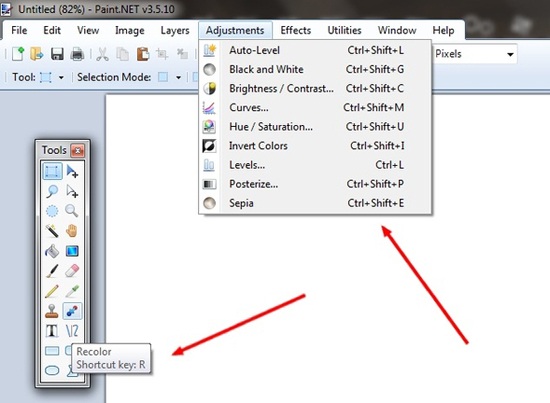 快捷鍵
快捷鍵
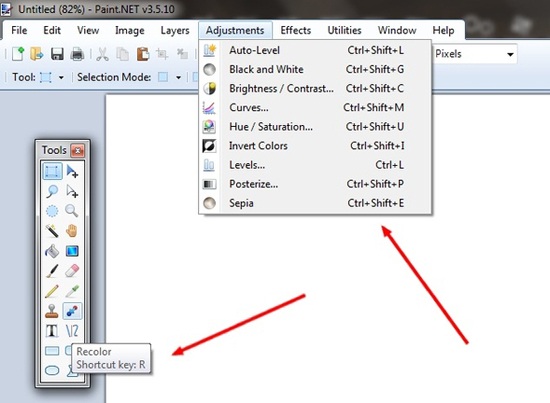 快捷鍵
快捷鍵性能
Paint. NET運行很快速,不管你是哪種類型的電腦,Paint. NET運行速度都很快。不過這也不能說明它就不會出現崩潰現象,目前只希望它能繼續保持下去。
線上社區
Paint. NET最大的特色就是有一個活躍的線上社區,用戶之間可以進行交流和討論問題。在Paint. NET論壇上有兩個主要特點就是教程和外掛程式。線上社區是一個不錯的主意,相信這會幫助用戶及時的解決問題。
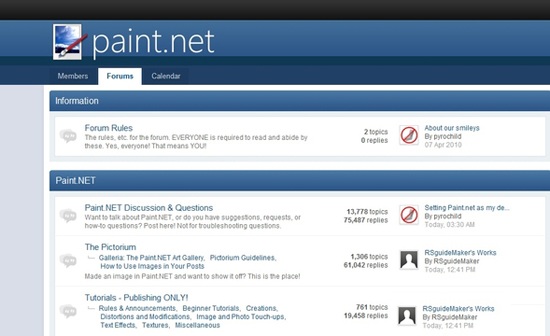 線上社區
線上社區自動更新
不用擔心Paint. NET軟體是否有了最新的版本,因為該程式會自動檢查是否有可更新的版本。不過你需要記住的是:測試版本與其他版本相比不是很穩定。當然你也可以自行選擇手動檢查更新,選擇下拉選單中的“檢查更新”。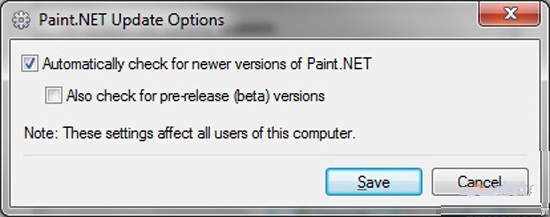 自動更新
自動更新
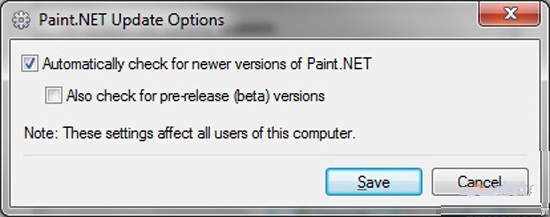 自動更新
自動更新特殊效果
Paint. NET圖像編輯器上有大量的特殊效果,從增強圖像效果(包括調整圖像的對比度和色彩)到去除紅眼等,這裡就不再一一列舉了。如下:
1、原始圖像
2、膨脹效果
3、軟化寫真效果
4、鉛筆素描效果
強大的工具
Paint. NET不只具有特殊的效果,它還擁有各式各樣的強大工具。從3.0新版本的漸變工具到著色工具。如果你不會用某項工具,還有教程可以幫助你。
歷史記錄
處理圖像的每個動作,都會在歷史記錄上進行存儲,你可以不停的“撤銷”與“恢復”。有時候因畫錯了一個地方而感到很沮喪,但是通過歷史記錄可以進行挽回。不過小編在這要提醒一句,如果你是一名設計人員,儘量還是少用該功能。
免費
免費的工具總是能得到用戶的格外青睞。
更新日誌
1.0 2004 5月6日 首次發布
1.1 2004年 10月1日 支持特效擴充元件
2.0 2004年 12月17日 增加特效, 修改工具
2.5 2005年 11月26日 國際化, 更新管理員,檔案格式支持
2.6 2006年 2月24日 使用.NET Framework 2.0,完全支持64-bit
2.72 2006年 8月31日 最後支持Windows 2000的版本
3.0 2007年 1月6日 支持分頁
3.20 2007年 12月12日 更容易的擴充元件開發; 改善原有的特效
3.30 2008年 4月10日 更容易的檔案格式支持元件開發; 支持儲存8-bit及24bit色深的PNG , 8-bit色深BMP
3.35 2008年 6月7日 使用GPC(General Polygon Clipper Library)顯著改進選取工具
3.36 2008 8月26日 改進特效處理速度
Pain. NET最新3.36版更新日誌如下:
1、更快的渲染效果;
2、接受論壇會員的建議添加了“Add Noise”功能;
3、畫布的背景顏色是現在始終是#c0c0c0;
4、自動升級功能現在能正確地檢測3.5版和更新的版本,Paint. NET 4.0發布時這將有助於節省頻寬;
5、Pain. NET現在可以在安裝了NET 3.5 SP1的“Clint Profile”的平台上運行;
6、進行縮放和在游標移到到圖像的最左邊(負坐標)時 ,標尺也會在正確的位置顯現;
7、渲染效果對話框不再配置“標記”特性;
8、IndirectUI調色板有一個bug,在初始化時會出現錯誤值;
9、當使用矩形選擇工具的“固定比例”時,如果長和寬都填寫0的話程式就會自動關閉。
軟體安裝
Paint. NET 3.0較於之前版本變化還是挺大,首先軟體的個頭增加到了5M(之前版本僅僅3M)。當然,考慮到軟體內置支持八種語言,這樣的容量增加也不算什麼吧。
此外,有一個不好的訊息:軟體新版已經不支持Windows 2000作業系統了,官方特別說明此系統用戶只能安裝Paint. NET v2.72以前版本。4.0以後的版本也不支持Windows XP了,因此WinXP用戶只能安裝3.5.11之前的版本。當然對於最新的Vista系統,軟體支持是非常好,大家不必擔心。
筆者安裝的是Paint. NET最新的多國語言版本,此版本已經內置支持簡體中文,大家安裝時請一定記得選擇。
註:使用本軟體前,請務必保證系統安裝有Microsoft. NET Framework 2.0。當然,如果你同筆者一樣用的是Vista系統,那無需做任何額外工作。
軟體採用的是標準程式安裝流程,非常簡單,用戶按照提示做即可完成安裝
軟體版本
Paint. NET 3.0較於之前版本變化相對較大,首先軟體的大小增加到了5M(之前版本僅僅3M),造成容量增加的主要原因與軟體內置支持八種語言有關。
軟體新版已經不再支持Windows 2000作業系統了,官方特別說明此系統用戶只能安裝Paint. NET v2.72以前版本。在Vista系統下,軟體支持是非常好,並沒有顯著的問題出現。
所需套件
Paint. NET必須在安裝有Microsoft. NETFramework 2.0以上的系統上運作。在Vista系統上,由於系統已經附有Microsoft. NET Framework 3.0,因此無需做任何額外工作。
初體驗
看到Paint. NET主界面,大家都會認同這就是一個簡版的Photoshop。無論是工具列、歷史記錄、圖層面板、顏色面板,一切均是那么熟悉,甚至部分快捷鍵都同Photoshop一樣。軟體一直以來都採用半透明方式處理視窗對象,如今在Vista平台下,配合Aero玻璃特效,整個界面顯得更加漂亮,看起來也非常具有立體感。
Paint. NET 3.0支持在程式中同時打開數個檔案了,在主視窗右上方,還增加了圖像縮略圖列表。這裡為我們提供了直觀的檔案切換功能,點擊對應縮略圖即可快速切換檔案。
此外,程式“最近打開的檔案”列表也是採用縮略圖方式顯示,這樣的處理非常新穎。
Paint. NET為我們提供了實用的圖像處理功能,雖然整體上沒有Photoshop豐富、功能強大,不過還是有其自身特色,接下來我們來簡單來試用一下軟體的部分功能。
漸變工具
滑鼠點擊工具列“漸變”工具(快捷鍵:G),在工具屬性里提供了數種漸變方式供選擇:線性、線性(反射)、鑽石、放射、圓錐,這方面軟體並無突出之處。但軟體額外增加了兩個功能選項:顏色模式、混合模式,筆者試用了一下,感覺很不錯,非常便於提高工作效率。
我們在Photoshop中製作圖片漸變效果,通常方法是:切換到快速蒙版編輯模式,然後用漸變工具生成選區,最後添加蒙版的方式來完成。此方法的缺點是效果控制不夠靈活,我們通常都需要多次嘗試才能獲得滿意效果。
在Paint. NET中做類似效果就很容易了:先新建圖層,接著在新圖層上添加漸變,然後設定顏色模式為“透明模式”;混合模式為“覆蓋”即可。軟體為漸變工具提供了控制柄,這樣整個漸變效果可任意調節,漸變效果也能隨時改變。
旋轉縮放
提及“旋轉/縮放”功能,大家都不陌生,似乎只要是圖像處理工具都有,Paint. NET能玩出啥花樣來?
點擊選單“圖層”→“旋轉/縮放”,進入控制對話框,在對話框左上有一類似地球儀的圓球形控制區,這是軟體提供的變形調節工具。滑鼠拖動球體即可直觀調節圖片的扭曲角度、扭曲半徑;轉動工具外側控制柄還可旋轉對象角度。怎么樣,比Photoshop裡面的變形工具方便不止一點點吧。對話框中的“磁磚效果”,你還能迅速生成電視牆的效果。
效果濾鏡
自從Photoshop中濾鏡的套用大獲成功之後,濾鏡就成為專業圖像處理工具的必備組件之一。Paint. NET功能雖簡單,但濾鏡也少不了。在軟體中“濾鏡”被翻譯為“效果”,不過意思是一樣的。軟體目前預置了數十個常見效果,如:變形、模糊、發光、浮雕、輪廓、去紅眼、油漆、雲……等等,我們在這裡以“雲”效果為例,來看看實際效果。
點擊選單“效果”→“雲”,進入對話框,這裡也提供了實時預覽功能,所以你可以邊看效果邊調節設定。“雲”的標準濾鏡效果,同PS濾鏡“雲彩”是基本一致的,不過程式提供了豐富的混合方式供選擇,自然生成的效果就更為豐富多彩了,大家不妨都親自嘗試一下。
總結
Paint. NET向廣大普通用戶提供了一個簡單、夠用的圖像處理工具,雖然我們常拿它同Photoshop做比較,其實兩個軟體完全不存在競爭。Paint. NET只是一個高級版本的“畫圖”,絕不是一個圖像創意工具,如果你真打算用它來代替Photoshop,這裡還是勸你趁早打消這個念頭吧。
你僅僅需要用它來處理一下現成的數碼照片,只要調節一下顏色,做點簡單裝飾效果,它會很稱職的完成這些工作。

